如何把电脑当成无线路由器使用?步骤是什么?
22
2025-01-04
如今,越来越多的家庭开始使用无线网络,但是很多人却对网络安全意识不强,甚至不知道如何设置无线路由器密码。本文将为大家详细介绍如何设置无线路由器密码,保障家庭网络的安全。
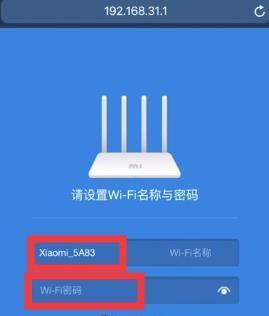
进入无线路由器的设置页面
找到“无线安全设置”选项
选择“加密方式”并设置密码
密码设置原则——密码长度
密码设置原则——使用字母数字和符号混合
密码设置原则——避免常用密码
保存并应用设置
如何修改无线路由器密码
如何重置无线路由器密码
如何选择合适的加密方式
WEP加密方式的设置方法
WPA/WPA2-PSK加密方式的设置方法
WPA2-Enterprise加密方式的设置方法
加强路由器安全的其他方法
——网络安全需要大家共同努力
进入无线路由器的设置页面
无线路由器的管理界面,一般可以通过输入192.168.1.1或192.168.0.1来访问,进入后需要输入用户名和密码登录。如果没有修改过,一般用户名是admin,密码为空或为admin。
找到“无线安全设置”选项
在无线路由器的管理页面中,找到“无线安全设置”选项,进入后可以看到各种加密方式的选项。
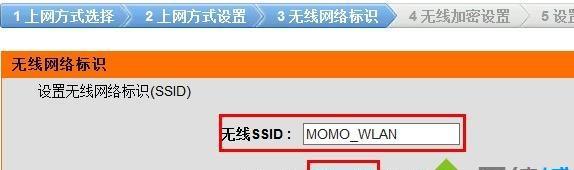
选择“加密方式”并设置密码
选择适合自己的加密方式,比如WPA/WPA2-PSK,然后设置密码。
密码设置原则——密码长度
密码长度越长,安全性越高。建议密码长度不少于8位。
密码设置原则——使用字母数字和符号混合
使用字母数字和符号混合的密码更难被破解。比如:G7@3eF8#。
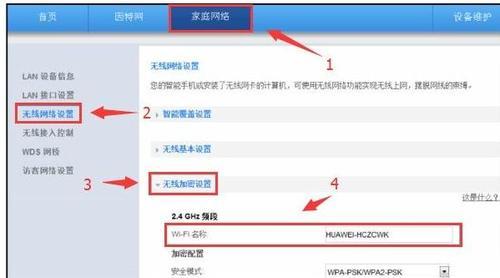
密码设置原则——避免常用密码
常用密码,如123456、abcdefg等,是最容易被破解的,应该避免使用。
保存并应用设置
在设置完密码后,一定要保存并应用设置,否则无法生效。
如何修改无线路由器密码
如果需要修改无线路由器密码,可以重新进入“无线安全设置”选项,在里面进行修改即可。
如何重置无线路由器密码
如果忘记了无线路由器密码,可以通过重置来恢复出厂设置。一般在路由器背面或底部都会有重置按钮,按下即可。
如何选择合适的加密方式
根据自己的网络环境和设备类型,选择适合自己的加密方式,比如WPA/WPA2-PSK加密方式对于大多数家庭用户已经足够安全。
WEP加密方式的设置方法
WEP加密方式已经过时,但是仍然有些老设备需要使用。在“无线安全设置”中选择WEP,设置密码即可。
WPA/WPA2-PSK加密方式的设置方法
WPA/WPA2-PSK加密方式是目前最常用的加密方式,也是最安全的。选择这种加密方式后,需要设置密码和加密类型,一般选择AES即可。
WPA2-Enterprise加密方式的设置方法
WPA2-Enterprise加密方式需要连接到服务器验证身份,比较麻烦,一般用于企业和学校的网络环境中。如果需要使用这种加密方式,可以按照路由器说明书上的指导进行设置。
加强路由器安全的其他方法
除了设置无线路由器密码外,还可以采取其他方法来增强网络安全。比如,关闭不必要的端口、开启路由器防火墙等。
——网络安全需要大家共同努力
设置无线路由器密码是保障家庭网络安全的重要步骤之一,但是也只是其中的一部分。网络安全需要大家共同努力,不断学习和提高意识,才能真正做到保护好自己和家人的网络安全。
版权声明:本文内容由互联网用户自发贡献,该文观点仅代表作者本人。本站仅提供信息存储空间服务,不拥有所有权,不承担相关法律责任。如发现本站有涉嫌抄袭侵权/违法违规的内容, 请发送邮件至 3561739510@qq.com 举报,一经查实,本站将立刻删除。